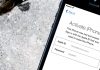Номера родственников, друзей и знакомых – это то, что особенно обидно потерять, если смартфон вдруг сломается, потеряется или будет украден. Для того чтобы обезопасить себя, нужно заранее сохранить эти данные где-нибудь еще. Давайте рассмотрим, например, как перенести контакты с телефона на компьютер.
Как перенести контакты с телефона Android на компьютер
«Андроид» весьма распространенная операционная система, используемая в современных телефонах, поэтому умение переносить контакты с данного устройства на домашний ПК никогда не будет лишним.

Осуществить это очень просто, если выполнена синхронизация телефона с аккаунтом Google.
- Заходим туда, выбираем раздел «Контакты», после чего меню «Еще» и «Экспорт».
- Откроется окно, где нужно ввести некоторые свои данные и нажать на «Мои контакты».
- Выбираем необходимый файл CSV и кликаем кнопку «Экспорт». Все, после этого выбранные из смартфона контакты появятся на компьютере.
Другой вариант подойдет для тех устройств, которые поддерживают функцию Экспорта/Импорта на ПК. Если она есть, то делаем следующее.
- Открываем список контактов на телефоне, выбираем «Экспорт». Он может находиться в разных местах в зависимости от модели смартфона.
- После того как пункт будет найден, появится предложение о копировании: «с накопителя», «на накопитель» или же «передать только видимые контакты».
- Нужно выбрать второй вариант – на накопитель. В этом случае в телефоне появится файл, которой можно будет передать на компьютер при помощи обычного USB-кабеля.
Пошаговая инструкция для Windows Phone
Несложно скопировать контакты с телефона на компьютер, если оба устройства поддерживают одну и ту же операционную систему. В нашем случае это Windows.

Прежде всего, следует знать, что в телефонах на базе Windows информация сохраняется в «облачных сервисах» Microsoft, а это значит, что достаточно зайти в свою учетную запись на компьютере, подключиться к интернету и все контакты из первого устройства, то есть с телефона, будут переданы на ПК.
Другой вариант – использовать сервис Outlook.
- Зайдите в него и авторизуйтесь в учетной записи. Если ее нет, то необходимо зарегистрироваться.
- Перейдите в раздел People.
- Затем выберите опцию Manage и далее Export Contacts.
- В открывшемся окне отметьте, какие именно контакты должны быть скопированы, и нажмите кнопку «Экспорт».
- Все данные будут сохранены в файл, формат которого CSV.
- Скачайте его на ПК и все. В любое время его можно открыть и получить нужную информацию. При необходимости сохраненную адресную книгу легко снова загрузить на телефон.
Способы скопировать контакты с iPhone на компьютер
Самый простой способ перекинуть контакты с телефона Apple на компьютер – воспользоваться своей учетной записью iCloud.

Если ее еще нет, то стоит зарегистрироваться, поскольку она открывает много возможностей для владельцев iPhone.
- Подключите Интернет на телефоне и ПК.
- Зайдите в меню телефона – настройки – а затем iCloud.
- Там обнаружится хранилище и список всего, что есть на девайсе.
- С правой стороны можно увидеть «ползунки». Нужно чтобы «Контакты» был во включенном состоянии и горел зеленым.
- После этого открываем сайт iCloud уже на компьютере, заходим в личный кабинет, используя свой логин и пароль.
- Нажимаем «Контакты» и видим все то, что есть и на телефоне. Выделяем нужные, жмем на настройки и выбираем «Экспорт».
- Данные сохранятся в Windows Contacts, и в любое время можно будет открыть карту для просмотра информации.
Еще один вариант отправить адресную книгу на комп – через программу iTunes и кабель USB. Убедитесь, что на компьютере стоит последняя версия приложения.
- Соедините телефон и ПК при помощи кабеля.
- Откройте программу и там щелкните по своему устройству.
- Слева расположены «Сведения». Ставим отметку «Синхронизовать контакты с…».
- В списке доступных программ выбираем ту, через которую будет происходить передача, и жмем «Готово».
Специальные программы для переноса контактов
В установленных на телефоне маркетах есть много самых разнообразных программ, позволяющих скопировать контакты на телефон, причем для каждой операционной системы есть свое приложение.

Все они работают по одному и тому же принципу – создают файл, который можно передать и открыть на ПК.
Существует очень удобная программа под названием AirDroid. С помощью нее можно не только передавать список контактов, но и вообще удаленно управлять своим смартфоном.
- Заходим на официальный сайт программы, регистрируемся там, после чего скачиваем приложение на смартфон и компьютер.
- Авторизуемся в личном кабинете, используя регистрационные данные.
- Запускаем программу на ПК и выполняем необходимые действия – создаем файл с контактами и копируем его.
Кроме этого, через приложение можно передавать файлы, включать и отключать звук и многое другое.
Чтобы однажды не столкнуться с проблемой восстановления телефонной книги, лучше заранее побеспокоиться о ее переносе на ПК или в облако. В дальнейшем было бы неплохо обзавестись привычкой сразу копировать туда все вновь созданные контакты.